Перейти к содержимому
Существует несколько способов просмотреть логи с iOS-устройства.
1. Через само устройство — в этом случае посмотреть можно лишь только краш-репорты (crashlog), но ведь это самое то для тестировщика! Идем в «Settings» -> «General» -> «About» -> «Diagnostic & Usage» -> «Diagnostic & Usage Data» и смотрим все доступные отчеты о падении приложений. Единственная проблема заключается в том, что здесь нет удобного средства для экспорта этих самых отчетов. Тем не менее, при крайней необходимости можно скопировать нужный участок лога через стандартную функцию копирования текста.
2. Через XCode — к сожалению, среда разработки XCode доступна исключительно для MacOS. По этой и многим другим причинам было бы неплохо, если тестировщики iOS-приложений имели в своем распоряжении хотя бы Mac mini. Для просмотра краш-репортов нужно подключить iOS-устройство к компьютеру, нажать кнопку «Use for Development», после чего в разделе «Device Logs» уже можно непосредственно просматривать логи и, что не маловажно, импортировать их!

3. Через программу «iPhone Configuration Utility» — хотя основная функция этой утилиты заключается в настройки профилей для iOS-устройств, в ней имеется консоль, куда выводятся все логи с подключенного устройства. Незаменимая вещь для тестировщика. К тому же, утилита доступна и для Windows.

4. Через синхронизацию iTunes — каждый раз, когда вы синхронизируете свое iOS-устройство с iTunes на компьютере, логи сохраняются в следующие директории:
Mac OS X:
~/Library/Logs/CrashReporter/MobileDevice/<DEVICE_NAME>
Windows XP
C:Documents and Settings<USERNAME>Application DataApple ComputerLogsCrashReporterMobileDevice<DEVICE_NAME>
Windows Vista or 7
C:Users<USERNAME>AppDataRoamingApple ComputerLogsCrashReporterMobileDevice<DEVICE_NAME>

Если вы устраняете сбои приложения, бета-тестируете приложение или просто хотите помочь разработчику iOS после обнаружения конкретной ошибки, вы можете получать отчеты о сбоях из любого приложения на устройстве iPhone, iPad или iPod touch. как только он будет синхронизирован с компьютером.
Поиск данных отчета о сбоях для iOS можно выполнить вне Xcode, если в любом случае вы сделаете резервную копию устройства на компьютер. В статье показано, как найти журналы сбоев iOS в Mac OS X и ПК с Windows.
Доступ к журналам сбоев iOS на Mac
Для Mac OS X:
- Подключите iPad или iPhone к Mac и синхронизируйте его как обычно
- Нажмите Command + Shift + G и перейдите в ~ / Library / Logs / CrashReporter / MobileDevice /
- Для тех, у кого несколько устройств iOS, выберите подходящее устройство, с которого вы хотите получить журнал сбоев.
- Найдите файлы с именем приложения, из которого вы хотите получать отчеты о сбоях, скопируйте их из папки или скопируйте несколько журналов и заархивируйте их для разработчика.

Получение отчетов о сбоях iPhone и iPad на ПК с Windows
Для ПК с Windows:
- Синхронизируйте устройство iOS с iTunes, затем посмотрите в следующих местах:
- Windows XP: C: Documents and Settings USER Application Data Apple computer Logs CrashReporter
- Windows Vista и Windows 7: C: Users USER AppData Roaming Apple computer Logs CrashReporter MobileDevice
- Найдите соответствующее имя устройства, затем найдите файл по имени приложения и отметке времени.
Независимо от того, получаете ли вы журнал сбоев с ПК или Mac, если устройство такое же, данные журнала сбоев должны быть одинаковыми.
Благодаря TC за подсказку, дополнительную информацию можно найти на Библиотека Apple Dev.
-
03.03.2021, 13:33
#1
iPhone/iPad/panic log/расшифровка/аналитика
При перезагрузке iPhone/iPad, чтобы легче было делать диагностику и не паять все подряд, заходим в Настройки-
Конфиденциальность-Аналитика и улучшения-Данные Аналитики-находим запись последней перезагрузки и ищем в ней
ключевые слова. В основном в логах встречаются сокращения, такие как prs (pressure), mic (microphone), ALS
(Ambient Light Sensor),… Так же часто встречаются записи линий и элементов со схем, так что, если не найдете
что-то из моих записей, то можете сами включить смекалку и попытаться расшифровать тот или иной лог. Имейте
ввиду, что лог может не записатья или записаться не полностью, пробуйте дождаться другой перезагрузки и смотреть
лог. Эти записи я буду постоянно обновлять. iКолхозник (PRO-mobile). Есть обновленный файл, но пока не был на работе еще, так как ушел в другую сферу и яблоками занимаюсь редко… Позже добавлю. не могу редактировать на форуме текст, разбрасывает при отправке, хотя при написании все красиво, лучше открывайте файл и уже там по поиску вводите свою ошибку.==================================================================================
ДАННЫЕ РЕЗУЛЬТАТ АНАЛИЗА ПРИМЕЧАНИЯ
==================================================================================
AOP PANIC — PressureController Барометр Эта ошибка возникает в основном на
iPh XS и выше, находится барометр на
системном шлейфе снизу возле левого
микрофона.ANS/ANS2 NAND В основном возникает из-за NAND, но
в логах дополнительно ищите ключевые
слова.
SD: 0 Missing sensor(s): TG0B АКБ/TIGRIS Девайс не видит АКБ.
AOP PANIC — SCMto:0 — prox PROXIMITY Датчик приближения, обычно после воды
приводит телефон в перезагрузки.
Kernel data abort CPU В основном из-за отвала процессора
либо катушек по линиям buck. Так же
в логе иногда встречаются конкретные
линии и элементы со схем.
Missing sensor(s): mic1 Microphone Часто бывает после воды или механичес-
кого воздействия.
mic1 — нижний левый микрофон.
mic2 — рядом со вспышкой/фонариком.
mic3 — рядом с фронтальной камерой.
mic4 — правый нижний микрофон.
SD: 1 Missing sensor(s): Prs0 Барометр Барометр поврежден либо его линии.
AppleSocHot: hot hot hot CPU/КП Встречал только на моделях iPhone 7.
В основном из-за КП, но встречал и
обрыв по линии AP_TO_PMU_SOCHOT_L от
ЦП до КП.
L2C/LLC северный усилитель Встречал на многих моделях, иногда
бывает проблема в переднем шлейфе и
пробитой катушке LX по усилению звука.
Prev-next/LSU кварцевый генератор часов Встречал только на iPhone 5c.
NO pulse on Taptic Engine Часто разъем в коррозии.
nvme NAND Nand с PCIE шиной.
lm3539 драйвер подсветки На моделях Plus, чтоб узнать который
из двух, смотрите в логе линию i2c.
mic-temp-sens2 mic2 Микрофон рядом со вспышкой/фонариком.
Часто встречается на iPhone 11.
Kernel instructglon fetch CPU Прекращение работы ядра ЦП.
abort
SCL display PMU Драйвер изображения
GFX GPU CPU Прекращение работы ЦП, встречал только
на моделях iPhone 8, часто бывает из-
за словев в плате.
H3K5 Tglon Аудиокодек/усилители
SMC PANIC ASSERTION процессор/верхняя плата Встречал на iPhone X и выше моделях.
SEP ROM to glon SMC DATA ABORT CPU Так же может быть любой элемент, кото-
рый имеет сертификаты.
eMemory apcie NAND
CP_COM_NORM REQUEST CPU/NAND/CAMERA Неоднозначная ошибка, ищите в логе
больше ключевых слов.
Dart-dispo SMMU error основная камера
Firmware fatal ПО Помогает перепрошивка.
Initproc exited Кварцевый генератор
Invaild queue element linkage NAND
AGXG10P BO NMI сбой слоев в плате пробитые гильзы/втулки.
Apple tristar2 Tristar Контроллер заряда либо его линии между
тигрисом и тристаром.
PMP NMI FIQ CPU/катушки/КП Неоднозначная ошибка.
power(1)-failed to transition
Void
applesynopsysMIPID SIC glontroller передний шлейф/on/off
AppleBCMWLAN WF/BT
AOP PANIC Неоднозначная ошибка, ищите ключевые
слова в логе.
Ememory Nand В основном на iPhone 5s/6.
Anc-postnand.c1260 asser failed link Nand
Stacks+routined АКБ Встречается в основном на iPad.
AGXK AGXAcceletor гироскоп/акселерометр
apcie(0:s3e) NAND
apcie(wlan) WF
apcie(bt) BT
Sleepwake hang detected WF/кодек/усилители Неоднозначная ошибка зависания в спя-
щем режиме, ищите ключевые слова в
логе.
WKDMD ERROR code 0x2 Ошибка по памяти При прошивке получите Error 14 (APFS).
Apple PPM Лайтнинг/Тристар/Тигрис Ошибка возникает при зарядке.
Fatal coherency point error CP_com_NORM CPU/катушки/КП
gnss glonass/GPS
-
58 участника(ов) поблагодарили PRO-mobile за его сообщение:
AlsPro (09.03.2021),
anapka (14.06.2022),
Andre20 (28.12.2022),
asap82 (01.07.2021),
bebiloku (20.03.2021),
brukain (12.03.2021),
Butum (04.03.2021),
Celler (09.03.2021),
DB2020_Logs (03.03.2021),
dekuort (03.04.2021),
DRALOSKOP (03.03.2021),
Dushman (03.03.2021),
Estonij (04.03.2021),
foretell (03.03.2021),
geleos27 (21.05.2021),
glasius (27.04.2021),
HANK (03.03.2021),
iGoogle (19.07.2021),
ivanych79 (03.03.2021),
Jestful (19.06.2021),
Konstantin585 (15.05.2021),
ksenon (23.12.2022),
lefty_m (03.03.2021),
maros (28.02.2022),
maxim’ka (03.03.2021),
mblack (18.02.2022),
NDA87 (04.03.2021),
Negoziand (07.07.2021),
njno (04.03.2021),
nldex (22.03.2021),
NokSim (04.03.2021),
O_stebelyak (01.11.2021),
Pelevin (03.03.2021),
point21 (12.01.2023),
PPetr (28.07.2021),
qamarbek (06.07.2022),
RETU (27.03.2021),
Reutskiy (09.06.2021),
rgcensor (11.05.2021),
runerddd (02.06.2021),
schemu (09.03.2021),
serv (23.03.2021),
shsp82 (12.03.2021),
ShuhService (11.03.2021),
Somik15 (30.08.2021),
uprugiy (24.02.2022),
[email protected] (03.03.2021),
wert1512 (09.03.2021),
Witcher87g (26.12.2022),
XMD (31.03.2021),
Y3sW0r1d (12.03.2021),
Yankee (05.03.2021),
Yuriy Dzyabko (24.12.2022),
Zur65 (20.11.2021),
Zuza (18.05.2021),
[C2H5OH] (20.05.2021),
Садовод_яблок (15.03.2021),
Серега (06.03.2021)
В отличие от операционной системы android, iOS не позволяет транслировать изображение с экрана устройства прямо на экран компьютера без джейлбрека. Однако кое-какую информацию получить можно.
1. Снятие скриншотов.
Снятие скриншотов возможно путем одновременного нажатия кнопки включения экрана и кнопки домой. Скриншот сохраняется в фото устройства и может быть синхронизирован с компьютером
2. Синхронизация логов после крешей.
Если ваша программа крешнула(креш — это аварийное завершение программы, когда она пропадает с экрана), то устройство на iOS обязательно запишет крешлоги. Данная информация необходима разработчикам для поиска и исправления крешей. Если у вас операционная система windows, то нужно пдключить устройство к компьютеру,запустить iTunes, выбрать ваше устройство слева и нажать синхронизировать. В результате все Логи с устройства будут записаны в папку вида(Windows 7) —
c:Users[Имяпользователя]AppDataRoamingApple ComputerLogsCrashReporter
Для WinXP логи в директории
C:Documents and Settings[Имяпользователя]Application DataApple computerLogsCrashReporter
Где [Имяпользователя] — имя текущего пользователя системы
В имени каждого из логов содержится время создания. Вам останется только приложить нужные логи к описанию ошибки
3. XCode Organizer on Mac.
Если вы используете MAC вместо Windows, то для получения логов можно использовать специальную программу, которая идет с XCode — Organizer.
Данная утилита позволяет без проблем копировать логи, снимать скриншоты.
Интересная особенность данной утилиты — вкладка console. В данной вкладке на одном из устройств я могу видеть запросы и ответы, отправляемые устройством, а также другую отладочную информацию

Работник банка или другого фин. учреждения
Подробнее
Создатель проекта, финансовый эксперт
Привет, я автор этой статьи и создатель всех калькуляторов данного проекта. Имею более чем 3х летний опыт работы банках Ренессанс Кредит и Промсвязьбанк. Отлично разбираюсь в кредитах, займах и в досрочном погашении. Пожалуйста оцените эту статью, поставьте оценку ниже.

Когда в айфоне появляется сообщение «Ошибка», устройство указывает, что с ним что-то не так.
В результате айфон не сможет совершать и принимать телефонные звонки, экран непонятный и так далее.
Короче говоря, у вас есть проблема, которую вы можете диагностировать и соответственно исправить на своем устройстве.
Если вы обнаружили, такое сообщение попытайтесь проверить свой айфон на ошибки приложением, о котором я расскажу ниже.
Оно оценит производительность любого айфона за не более чем 5 минут без каких-либо затрат и посещения сервисов.
Вы получите исчерпывающий отчет — точное состояние всех компонентов устройства, как на только что купленном с рук поддержанном, так и на новом.
Приложение TestM проверить айфона на ошибки
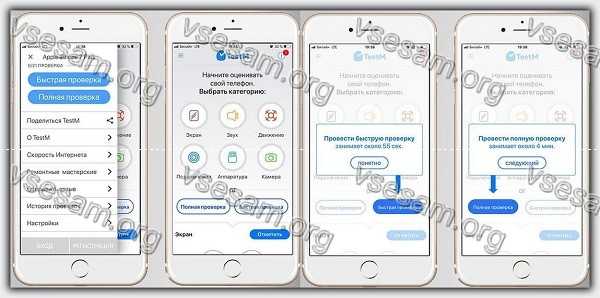
Приложение называется TestM. Установить его можете прямо с магазина App Store. Оно реально, качественно проверит компоненты телефона и выявит все неисправности.
С помощью приложения TestM можно в айфоне проверить и исправить ошибки экрана, связь (интернет, звонки), GPS, датчики, микрофон, камеру …
По сути, это даже лучше, чем сервис, где мастера в первую очередь хотят заработать или, другими словами, побольше опустошить ваш карман.
При первом запуске приложение проверит общую производительность и работоспособность, после чего предложит 2 вида проверки – полную и быструю.
Полная проверка естественно, более обширна и надежна, но кто спешит проверяйте можно сказать мгновенно.
В любом случае от вас требуется лишь выполнение инструкций, отображающихся на экране айфона. Попробуйте – это бесплатно.
Приложение Antutu проверить айфон на ошибки
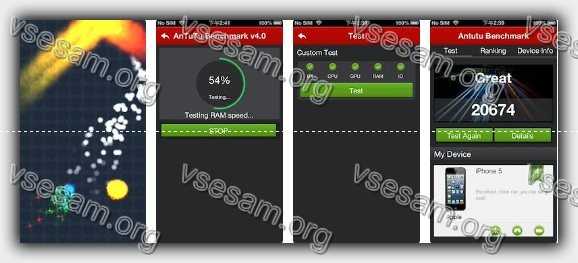
AnTuTu Benchmark — это известный и ценный тест, который позволит вам проверить возможности айфона.
Версия приложения для iOS ограничена по сравнению с версией для Android, но позволяет проверить многие важные аппаратные функции.
Основное применение программы — изучить возможности вашего устройства. Анализ включает в себя, среди прочего, RAM, CPU, GPU или элементы интерфейса.
Баллы за отдельные элементы суммируются, и конечный результат можно сравнить с другими устройствами iOS.
Используя AnTuTu Benchmark, мы также имеем доступ к базовой информации о нашем устройстве.
На уровне приложения мы проверяем информацию об экране, камере, сети или встроенных датчиках.
Интерфейс приложения прост и понятен, к сожалению, он на момент написания не был адаптирован к новой плоской iOS.
AnTuTu Benchmark можно скачать бесплатно, приложение можно использовать как быстрый источник информации о нашем устройстве.
Приложение Geekbench проверить айфон на ошибки
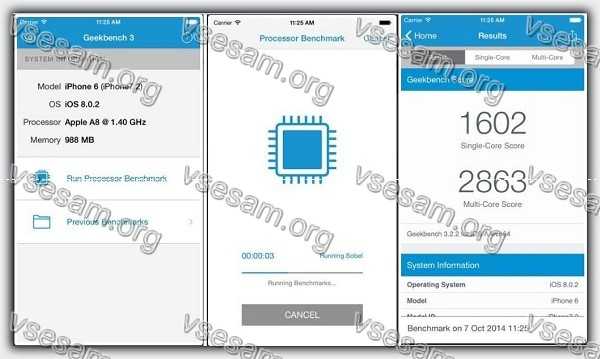
Geekbench — это тест, позволяющий проверить ваш iPhone или iPad. Студия разработки Primate Labs давно зарекомендовала себя, особенно благодаря инструменту тестирования Geekbench, который также доступен для загрузки с устройств iOS для тестирования производительности вашего устройства Apple.
После запуска приложения вы получите основную информацию об устройстве, а также возможность запустить тест.
Его результаты четко представлены вам, инструмент также предлагает возможность сравнить их на сайте производителя.
Через Dropbox вы можете загрузить результаты тестов в облако и получить к ним доступ с других устройств. Все тесты также хранятся в приложении и могут быть просмотрены позже. Успехов.

- Завис Iphone, что делать?
- Почему не включается айфон?
- Ошибки iPhone и как их решить
- Ошибки iTunes
- Произошла неизвестная ошибка iPhone
- Не удалось восстановить iPhone ошибка
Иногда у пользователей смартфонов компании Apple возникают различные проблемы и происходят разные неприятные ситуации. Iphone не включается, зависает либо выдает ошибки при подключение к iTunes. Как и почему это происходит? Есть масса причин – ошибки в прошивке, или проблемы со шлейфом, разные сбои в программе, еще поводом могут быть физические повреждения либо попадание влаги. В целом может стрястись что угодно, и это становиться большой проблемой, в том случае, если вам необходимо срочно сделать звонок, зайти в интернет или же воспользоваться другими функциями айфона.
Завис Iphone, что делать?
Есть два решения этой проблемы: банальная перезагрузка и сделать полный сброс – восстановить iPhone через программу iTunes.
Восстановление необходимо делать только в том случае, когда айфон не отреагировал на первую попытку его перегрузить.
Перезагрузка iPhone делается очень просто, находим на телефоне кнопку включения «Power» и кнопку возврата «Home», зажимаем обе кнопки и держим около 10-ти секунд, до тех пор, пока телефон не потухнет. Дальше включаем iPhone и смотрим результат.
Важно, перед тем как делать восстановление не забываем сохранить все данные и информацию, иначе после сброса вы все потеряете безвозвратно! Можно также сделать иначе – удерживать кнопки «Power» и «Home» 3-4 сек. и включить айфон именно в момент, когда дисплей потухнет.
В том случае, если перезагрузка ни к чему не привела подключаем iPhone к iTunes. Теперь необходимо дождаться, когда программа обнаружит ваш айфон , сверху на панели инструментов нажимаем на иконку iPhone и а потом ниже на кнопку «Восстановить iPhone».

Теперь вы знаете, что делать, если завис Iphone и как сделать полный сброс iPhone.
Почему не включается айфон?
Данный вопрос является актуальным для всех владельцев айфона. На сегодняшнее время все новые смартфоны, гаджеты и иные высокотехнологичные устройства, а особенно мобильная техника временами выходит из строя. Причиной этому могут быть различные факторы.
Итак, что делать если не включается iPhone. Изначально, необходимо убедится, что батарея телефона заряжена. Если в течении 10-15 минут экран не засветится пробуем делать перезагрузку как описано выше. Экран засветился, и вы увидели логотип, значит все в порядке, если нет несем айфон в сервисный центр.
Рассмотрим причины, по которым наш телефон может перестать работать.
Если незадолго, до инцидента вы имели активный контакт с водой – ливень, пребывание возле водоема, то можно даже и не сомневаться, что капельки воды, попавшие внутрь, и стали причиной неисправности телефона. Для этого нужно максимально, быстро разобрать iPhone на запчасти, которые поддаются разборке, в том числе извлечь батарею. Все это аккуратно протереть и оставить на поверхности на сутки, чтобы высушить влагу. После этого может и не будет надобности обращаться в мастерскую.
Также причинами неисправности айфона могут быть:
- внутреннее короткое замыкание, которое спровоцировано перегревом и наоборот;
- механические повреждения, в частности падения, к которым чувствительны не только дисплей и сенсорная система, но даже и материнская плата;
- выход из строя аккумулятора или контроллера питания;
- нарушение взаимодействий внутри цепи питания;
- сбой программного обеспечения;
- заводской брак.
Ошибки iPhone и как их решить

Владельцы айфонов иногда сталкиваются с ошибками, сплывающими на экране компьютера при подключении телефона к iTunes. Многих пользователей это очень пугает особенно если они приобрели iPhone недавно и опыта обращения с подобными гаджетами вовсе нету. Но так как ошибке присваивается номер мы понимаем, что есть решение такой проблемы и в ней можно разобраться самому не обращаясь к специалистам. Так насколько же опасны эти 4005, 4013 и 4014 и как от них избавится.
Шнур и значок iTunes на экране iPhone
Часто у пользователей iPhone, когда они пытаются обновить прошивку на более новую на экране, появляется изображение USB-шнура и значка iTunes.
Не стоит преждевременно паниковать и нести телефон в мастерскую, просто ваш айфон находится в режиме восстановления «Recovery Mode». Также кабель и iTunes, кроме «Recovery Mode», могут означать «Recovery Loop» (петля восстановления), который отличается от режима восстановления.
Для того чтобы понять и определить в каком режиме находится ваш iPhone, отображающий USB-провод и Айтюнс, мы распишем результаты исследований, приобретенных в результате эксплуатации этих мобильных Apple-устройств.

Режим восстановления (Recovery Mode)
В обычный режим восстановления iPhone вводится при помощи несложных действий. Прежде чем вводить устройство в Recovery Mode, возьмите оригинальный или сертифицированный USB-кабель и просто подключите его к компьютеру (iPhone не подключаем пока). Наш айфон должен быть выключен, удерживаем кнопку «Power» пока дисплей не погаснет. После того как айфон выключился, вводим его в режим восстановления.
Зажимаем нижнюю кнопку «Home» (Домой) и держим её. Затем подключаем USB-шнур к iPhone, продолжая удерживать кнопку «Home». Apple iPhone начнет загружаться и после появления логотипа iTunes и шнура, кнопку «Домой» можно отпустить.
В том случае, если после проведения этих простых манипуляций на экране телефона появился значок кабеля и iTunes значит режим восстановления (Recovery Mode) запущен. Теперь можно запустить программу iTunes на компьютере и выполнить обновление или восстановление iPhone.
Режим петли (Recovery Loop)
Случается, что после принудительной перезагрузки, iPhone снова и снова продолжает загружать черный экран, на котором изображены шнур и iTunes. Это означает, что iPhone попал в режим «Петли». Причиной попадания вашего айфона в этот режим является программа iTunes. Существуют разные причины к примеру, вы могли видеть сообщение от iTunes про ошибку 9006, причиной этому может быть то что ваше ПО безопасности препятствует подключению iPhone к серверу обновлений Apple или что-то блокирует закачку прошивки.. Recovery Loop может возникнуть в результате программного, аппаратного или бытового сбоя (случайно выдернули кабель).
Чтобы выйти из петли и вернуть iPhone в рабочее состояние без потери информации нужно использовать программу TinyUmbrella, у некоторых пользователей возникают сложности с TinyUmbrella , в таком случае необходимо использовать программу RedSn0w. Существуют также и другие программы для выхода из «Recovery Loop» – iReb и RecBoot.
Бываю случаи что у пользователей айфонов не получается вывести телефон с «Recovery Loop» с помощью вышеуказанных программ и после перезагрузки на экране мы снова видим кабель USB и логотип iTunes. В таком случае вам не удастся сохранить всю информацию на iPhone, но хорошо, если прежде вы сделали резервную копию.
Если вы словили «петлю» восстановления, то тут остается только подключать iPhone к iTunes и пробовать установить iOS. Иногда прошить в этом режиме айфон не получается, тогда его вводят в режим DFU и снова пробуют прошить (DFU-режим, Device Firmware Update – это режим обновления прошивки устройства. Относится к аварийным режимам и распознается iTunes при подключении iPhone или iPad к компьютеру при помощи USB-кабеля как режим восстановления). В результате прошивки iPhone стирает всю информацию, и мы восстанавливаем её из резервной копии, сделанной ранее.
В каких случаях всплывает ошибка?

Зачастую ошибки 4005, 4013 и 4014 беспокоят нас, когда мы синхронизируем iРhone с iTunes на ПК. Во-первых, необходимо успокоиться. Наш iPhone и программа iTunes разработаны одной компанией – Apple и это означает что нарушения в работоспособности смартфона не могут быть значительными. В корпорации Apple работают очень умные люди, и они знают своё дело. Как бы то ни было никто не застрахован от подобного рода ошибок и также речь идет об ИТ-технологиях, а не о каком-то примитивном механизме. ИТ-технологии являются совокупностью многих знаний которые материализованы в одном маленьком девайсе, поэтому очень сложно добиться его безукоризненной работоспособности.
Данные ошибки – 4005, 4013, 4014 – являются результатом конфликта между компьютером и iPhone. Иными словами, появления конфликтной ситуации может быть едва ли не закономерностью и найти iPhone, который бы работал без глюков практически нереально!
Как решаются проблемы ?
Служба поддержки Apple приводит точный алгоритм действий, если внезапно вы увидели всплывающее окно на вашем ПК – ошибка iTunes с определенным номером.
Начнем с того что необходимо убедиться в том, что у вас установлена последняя версия программы iTunes. Поскольку каждое новое обновление несёт в себе что-то новое и не всегда может работать правильно на старой версии. В том случае если у вас установлена последняя версия iTunes, то требуется перезагрузка. В процессе перезагрузки оперативная память восстанавливается или полностью очищается. После этого нужно убедиться, что на компьютере доступны последние обновления. И самое главное: обновления должны быть получены от официального поставщика. Попробуйте сменить кабель USB. Ошибки при обновлении иногда происходят по вине пропускной способности USB кабеля. Даже такое простое устройство как USB шнур для iРhone может помешать работе. Само собой, в нашем случае все иначе и кабель лучше взять другой. Если же ошибки появляются снова, то попробуйте подключить айфон к другому ПК и проделать все действия снова. Если же ошибки выскакивают и дальше, то попробуйте совершить повторные действия, но уже на другом компьютере. Попробуйте сменить аккумуляторную батарею айфона. Как бы странно это не звучало как не хотелось найти смысл в этом действии – и такие советы часто встречаются в сети. Но самое интересное что, если верить профильным форумам, замена батареи помогла очень многим. И напоследок попробуйте восстановить свой айфон в так называемом режиме DFU. Для этого зажимаем кнопки «Home» и «Power» на 10 секунд, а потом только «Home» и тоже на 10 секунд.
Ошибки iTunes
Вам хоть раз встречались эти надоедающие ошибки в iTunes, решение для которых далеко не так просто найти? Благодаря этому списку ответов вы сможете легко решить все возникшие проблемы, связанные с iPhone и iTunes.
Ошибка 0x666D743F
Причина возникновения:
- Имеет место конфликт в работе файлов во время запуска. Появляется у пользователей ОС Windows
Решение:
- Необходимо зайти в «Панель управления» на компьютере, после чего запустить настройки «QuickTime» и в вкладке «Аудио» активировать «Save Mode».
Ошибки 0xE8000001,0xE8000050
Причина возникновения:
- iTunes не может установить нужные приложения на ваш айфон.
Решение:
- Попробуйте обновить iTunes до последней версии.
- Зачастую такая ошибка появляется при попытке установить взломанные приложения. Если ошибка является причиной этого, необходимо сделать «Jailbrake» айфона.
Ошибка 0xE8008001
Причина возникновения:
- У некоторых приложений неправильная цифровая подпись (приложение взломано).
Решение:
- Для установки взломанных приложений нужно произвести джейлбрейк iPhone, после чего проинсталировать «AppSync»(патч для системы установки мобильного устройства, позволяющий установить взломанные приложения как через Installous, так и с помощью iTunes с настольного ПК) из Cydia.
Ошибка 0xE8000013
Причина возникновения:
- Простая ошибка синхронизации, иногда выскакивает у всех.
Решение:
- Синхронизируйте свой смартфон снова, при необходимости сделайте перезагрузку.
Ошибка 0xE8000065
Причина возникновения:
- Появилась проблема с операционной системой либо с iTunes.
Решение:
- Поможет перезагрузка ПК, и смена порта USB. Если после этого ошибка снова выскочит, необходимо перепрошить айфон.
Ошибка 1
Причина возникновения:
- Данная ошибка может появиться в том случае, если вы решили прошить айфон неподходящей версией прошивки!
Решение:
- Убедитесь в том, что данная прошивка подходит к айфону. Если вы уверены, в ее актуальности, то просто обновите iTunes до последней версии.
Ошибка 2
Причина возникновения:
- Эта ошибка встречается очень редко, потому как она появляется при перепрошивке айфонов прошлых поколений на неофициальную прошивку с хактивацией и патчем ASR.
Решение:
- Найдите иную прошивку.
Ошибки 6, 10
Причина возникновения:
- Данная ошибка возникает при установке неофициальной прошивки с boot recovery-логотипами, отличными от стандартных.
Решение:
- Перепрошейте iPhone с использованием другой неофициальной прошивки без кастомных boot recovery-логотипов или же используйте проверенную кастомную (неофициальную) прошивку.
Ошибка 9
Причина возникновения:
- Kernel Panic — эта ошибка аналогична «синему экрану смерти» в компьютерах c ОС Windows. Она означает, что произошел сбой в ядре системы iOS.
Решение:
- Практически не возникает при использовании стандартной прошивки. Если вы используете неофициальную прошивку, то вам нужно поискать новую.
Ошибка 10
Причина возникновения:
- Может появится при использовании неофициальных прошивок. Если вы столкнулись с такой ошибкой, это означает, что в ней отсутствует LLB (Low Level Bootloader), который отвечает за загрузку системы.
Решение:
- Скачать новую кастомную прошивку.
Ошибка 11
Причина возникновения:
- В прошивке нет BBFW.
Решение:
- Скачайте прошивку еще раз из официального источника или воспользуйтесь архиватором и добавьте недостающий файл в контейнер прошивки.
Ошибка 13
Причина возникновения:
- Данная ошибка возникает при использовании повреждённого USB-кабеля или неработоспособного USB-гнезда.
Решение:
- Найдите другой кабель USB. Если ошибка не пропадет, то нужно переустановить систему или воспользоваться другим компьютером.
Ошибка 14
Причина возникновения:
- Данная проблема появилась из-за безуспешной попытки сделать джейлбрейк, или повреждено USB-гнездо.
Решение:
- Попробуйте заменить USB-разъем, если не поможет, то необходимо перепрошить iPhone.
Ошибка 17
Причина возникновения:
- Такая ошибка может возникнуть при обновлении неофициальной прошивки на другую.
Решение:
- Для того, чтобы обновит кастомную прошивку на новую, нужно использовать режим восстановления и прошиваться следует с применением DFU-режима.
Ошибка 20
Причина возникновения:
- Нельзя прошить iPhone из-за того, что он находится в режиме восстановления
Решение:
- Нужно ввести iPhone в DFU-режим.
Ошибка 21
Причина возникновения:
- Не отключен режим проверки подписи IPSW (расшифровывается как “iPhone Software”. Файлы с расширением .ipsw представляют собой архив с компонентами мобильной операционной системы iOS, подготовленные для установки на iPhone, iPad или iPod touch , всякий раз при обновлении устройства, iTunes загружает с серверов Apple новый IPSW, файлы используются пользователями для изучения работы iOS на iPhone, а также для джейлбрейка и разлочки), может появится при эксплуатации неофициальной прошивки.
Решение:
- При появлении такой ошибки, необходимо установить кастомную прошивку при помощи PWNed DFU. Кастомную прошивку в таком случает рекомендуется создать при помощи PWNageTool(программа для создания прошивки)
Ошибка 23
Причина возникновения:
- Скорее всего проблема с «хардварным» компонентом вашего айфона. Можно определить если смартфон не определяет IMEI или Mac адрес.
Решение:
- К превеликому сожалению, в такой ситуации поможет только сервисный центр.
Ошибка 26
Причина возникновения:
- NOR не подходит для данной версии прошивки.
Решение:
- Просто скачайте другой файл прошивки из проверенного источника.
Ошибки 27, 29
Причина возникновения:
- Может появится разве что на старых версиях iTunes 8-9.1 в ОС Windows.
Решение:
- Обновите iTunes до последней актуальной версии.
Ошибка 28
Причина возникновения:
- Наиболее вероятно, что проблема заключается в 30-pin разъеме айфона.
Решение:
- Данную ошибку можно решить только путем похода в сервисный центр.
Ошибка 35
Причина возникновения:
- Эта ошибка характерна для Mac OS X и возникает из-за неправильных прав доступа к папке с медиатекой iTunes.
Решение:
- Необходимо запустить приложение «Терминал» ввести свой [username], после чего ввести код – sudo chmod -R 700 Users [username] Music iTunes iTunes Media.
Ошибка 37
Причина возникновения:
- Возникает при использовании неофициальной прошивки (если в кастоме присутствует LLB от другого гаджета)
Решение:
- Нужно создать новую кастомную прошивку с использованием правильного LLB.
Ошибка 39
Причина возникновения:
- Такая ошибка возникает при появлении проблем с фотоальбомом или с доступом к интернету.
Решение:
- Создайте новый фотоальбом, также обновите iTunes до последней версии и на компьютере отключите брэндмаузеры и антивирусы.
Ошибка 54
Причина возникновения:
- Возникает при невозможности скопировать приложение с телефона. Зачастую появляется при копировании взломанных приложений или при копировании лицензионных приложений на компьютер который авторизован в iTunes
Решение:
- Изначально нужно авторизовать ваш компьютер в iTunes Store. Для этого откройте вкладку «Магазин» потом «Авторизовать Компьютер».
- Если не помогло, тогда нужно перейти по вкладкам «Настройки» «Синхронизация» «Сбросить историю синхронизаций», после чего удалить папку, которая находится по адресу C:Documents and Settings/All Users/Application Data/Apple Computer/iTunesSC/Info. После этого авторизируйте компьютер заново.
- И еще один способ решения. Нужно зайти в папку с медиатекой, после этого перенести папку «Музыка» в другое место. Синхронизируйте ваш айфон с iTunes, после этого верните папку «Музыка» на прежнее место и синхронизируем повторно.
И самый сложный способ. Только для продвинутых пользователей:
- Открываем Cydia и загружаем SwapTunes. Этот твик позволяет синхронизировать iPhone с несколькими медиатеками;
- Запускаем SwapTunes;
- Открываем iFile и идем по адресу var/mobile/media/;
- Находим папку iTunes_Contrlol2 и удаляем из названия цифру 2;
- Папку iTunes Control необходимо удалять только после того, как будет создана новая папка;
- Теперь можно удалить SwapTunes и синхронизировать телефон с iTunes.
Ошибки 306, 10054
Причина возникновения:
- Возникли проблемы с доступом к интернету.
Решение:
- Необходимо отключить все прокси, выключить файрволы, брэндмаузеры и антивирусы.
Ошибка 414
Причина возникновения:
- Контент, который вы пытаетесь скачать относится к категории 17+
Решение:
- Необходимо изменить год рождения в информации профиля (Account Information).
Ошибки 10**
Причина возникновения:
- Такие ошибки могут возникнуть при прошивке на более старую версию (даунгрейде) или обновлении на модем несоответствующей версии.
Решение:
- Необходимо скачать и запустить TinyUmbrella, потом нажать на кнопку «Kick Device Out of Recovery».
Ошибка 1008
Причина возникновения:
- iTunes не модет распознать символы, введеные в Apple ID. Может возникнуть из-за неправильной кодировки системы.
Решение:
- Открываем вкладки «Магазин» «Просмотреть мою учетную запись».
- Если в открывшемся окне все введено и отображается правильно, то жмем «Магазин» «Выйти».
- Теперь нам необходимо переключить кодировку системы в UTF-8 или Win5112, после чего можно зайти в аккаунт заново.
Ошибка 1015
Причина возникновения:
- Проблема при проверке файла прошивки.
Решение:
- Зачастую эта проблема появляется при попытке прошить смартфон на старую версию прошивки. Помните, что для даунгрейда вам необходимо использовать сохраненные SHSH, если вы их не сохранили, то можете забыть о даунгрейде.
- Также может возникать из-за блокировки серверов Apple системой, для того, чтобы решить это необходимо стереть всю информацию о серверах Apple из файла host, который можно найти по адресу C:/Windows/System32/drivers/etc/hosts (Windows)
etc/hosts (Mac OS X).
Код выглядит так:
- 74.208.105.171 gs.apple.com
Ошибки 14**
Причина возникновения:
- Вероятней всего, что вы закачали поврежденный файл прошивки или же у вас неисправное USB-гнездо.
Решение:
- Скачайте другую прошивку и попробуйте другой USB-разъем.
Ошибки 16**
Причина возникновения:
- Не отключена система проверки файлов прошивки.
Решение:
- Рекомендуется сделать джейлбрейк айфона. Если же вы хотите установить неофициальную прошивку с iOS 4/5 то при возникновении данной ошибки, нужно использовать PWNed DFU.
Ошибки 1600, 1611
Причина возникновения:
- Неофициальная прошивка, которую вы пытаетесь установить на iPhone, не совместима с DFU-режимом.
Решение:
- Можно использовать «Recovery Mode», не помогло – скачайте иную прошивку.
Ошибка 1619
Причина возникновения:
- Версия iTunes не совместима с вашим айфоном.
Решение: обновите iTunes.
Ошибка 1644
Причина возникновения:
- Возникла проблема при прочтении файлов прошивки.
Решение:
- Данная ошибка возникает очень часто. Убедитесь, что никакие приложения не используют файл прошивки. В том случае если, ошибка продолжает выскакивать, перезагрузите компьютер.
Ошибки 20**
Причина возникновения:
- Возникли проблемы с кабелем или USB-гнездом компьютера.
Решение:
- Возьмите другой кабель или воспользуйтесь другим USB-разъемом. Если ошибка не пропадает используйте другой компьютер.
Ошибка 2005
Причина возникновения:
- Возникает при повреждении айфона. iTunes не может подтвердить запрос с телефона.
Решение:
- Поход в сервисный центр!
Ошибки 3000, 3999
Причина возникновения:
- Проблема при попытке достучатся к серверу Apple.
Решение:
- Убедитесь, что на вашем компьютере открыты порты #80 и #443. Если у вас включен антивирус или брэндмаузер, то добавьте адрес gs.apple.com в доверенные (исключения)
Ошибки 3001, 5103, -42110
Причина возникновения:
- iTunes не может загрузить видеофайлы, возникли проблемы при хешировании.
Решение:
- Обновите iTunes и QuickTime до последней версии.
- Если проблема не исчезла, удалите папку SC Info, которая находится по адресам:
C:/Documents and Settings/All Users/Application Data/Apple Computer/iTunes (Windows XP, 7)
C:/Program Data/Apple Computer/iTunes (Windows)
users/Shared/SC Info (Mac OS)
Ошибки 3002 и 3194
Причина возникновения:
- Проблема доступа к серверу gs.apple.com. Причинами этому являются: измененный файл Hosts, а также отсутсвие сохраненных SHSH, которые нужны для произведения даунгрейда. Не исключено, что сервера Apple в данный момент просто перегружены и необходимо повторить попытку позже.
Решение:
- При даунгрейде прошивки убедитесь, что у вас сохранены SHSH, если они отсутствуют, то просто забудьте о даунгрейде и впоследствии всегда сохраняйте SHSH при помощи TinyUmbrella. Важно – SHSH уникальны и скачать их из интернета не представляет возможности.
- Также обратите внимание, что ошибка может возникнуть и при перепрошивке на официальную версию iOS, убедитесь в том что вы перепрошиваете на актуальную версию iOS.
Ошибка 3004
Причина возникновения:
- На вашем компьютере нету доступа к сети.
Решение:
- Подключите компьютер к интернету. Если ошибка не пропала тогда выключите брэндмаузеры и антивирусы.
Ошибка 5002
Причина возникновения:
- Возникала проблема при проведении платежа.
Решение:
- Необходимо удалить из Account Billing Information данные о вашей кредитной карте, после чего скачать любое бесплатное приложение и добавить кредитную карту снова.
Ошибки 8008, -50, -5000, -42023
Причина возникновения:
- iTunes не может записать скачанный файл на диск.
Решение:
- Необходимо удалить следующие папки:
Mac OS X: ~ Music iTunes iTunes Media Downloads
Windows XP: C:/Documents and Settings/Имя пользователя/My Documents/My Music/iTunes/iTunes/MediaDownloads
Windows Vista: C:/Users/Имя пользователя/Music/iTunes/iTunes/MediaDownloads
Windows 7: /C:Users/Имя пользователя/My Music/iTunes/iTunes/MediaDownloads
- Теперь перейдите по вкладкам «Магазин» «Проверить доступные загрузки».
Ошибка 8248
Причина возникновения:
- Это достаточно редкая ошибка, которая обусловлена конфликтом процесса Memonitor.exe, который может запускаться такими приложениями, как Sprint Music Manager. Возникает только на Windows.
Решение:
- Откройте диспетчер задач и завершите процесс Memonitor.exe, после чего удалите все приложения, которые могут его запускать.
Ошибка 9006
Причина возникновения:
- Ошибка возникает при проблеме во время загрузки прошивки в iTunes. Существует вероятность того, что загрузка была заблокирована антивирусом или брэндмаузером.
Решение:
- Нужно обновить iTunes после чего отключить все антивирусы и брэндмаузеры.
- Необходимо скачать прошивку с сайта Apple или с проверенных сайтов. После этого, для прошивки на нее необходимо нажать Shift + «Обновить» для Windows, Alt + «Обновить» для Mac OS X и в открывшемся окне iTunes выбрать загруженный файл прошивки.
- Можно также обновиться в автоматическом режиме не выбирая прошивку вручную, для этого скопируйте файл загруженной прошивки по адресам:
(Windows XP): C:/Documents and Settings/Имя Пользователя/Application Data/Apple Computer/iTunes/iPhone/Software Updates
(Vista и Windows 7): C:/Users/Имя Пользователя/AppData/Roaming/Apple Computer/iTunes/iPhone/Software Updates
(Mac OS): user/lybrary/itunes/iphone/sofware update
- Если вы сделали все верно и не переименовали файл прошивки, то iTunes использует загруженную вами прошивку и не будет скачивать её с сервера Apple.
Ошибка 9807
Причина возникновения:
- Обнаружена проблема во время подключения к серверу для проверки сертификатов, а также подписей прошивки.
Решение:
- Поскольку ошибка всплывает если запущены различные антивирусы и брэндмаузеры, то вам просто нужно открыть доступ для таких адресов: evintl-ocsp.verisign.com и evsecure-ocsp.verisign.com
Ошибка 9808
Причина возникновения:
- Возникла проблема во время авторизации в iTunes Store.
Решение:
- Вам необходимо пройти по следующим вкладкам iTunes: «Пуск» – «Панель Управления» – «Настройки обозревателя» – «Дополнительно» и отметить галочками пункты SSL 3.0 и TLS 1.0. Чтобы изменения вступили в силу сделайте перезагрузку системы.
Ошибка 9813
Причина возникновения:
- iTunes обнаружил проблему с файлами ключей под названием Keychain. Данный файл являет собой ключи-root, которые используются в некоторых приложениях. Может всплыть только на Mac OS X.
Решение:
- Очистите кэш браузера Safari, а после скопируйте файлы “X509Anchors SystemRootCertificates.keychain” и “SystemCACertificates.keychain” по адресу: System/Library/Keychains X509Anchors. Такие файлы ключей можно скопировать с любого Mac, с аналогичной версией операционной системы.
Ошибка 13001
Причина возникновения:
- По всей видимости был поврежден файл библиотеки iTunes. Зачастую такая ошибка может всплыть у тех, кто использует внешний накопитель для хранения файла медиатеки.
Решение:
- Нужно создать новый файл библиотеки iTunes, удалите поврежденный файл iTunes Library.itl, расположенный в папке iTunes. Теперь нужно запустить iTunes и файл медиатеки должен появится сам.
Ошибки 13014, 13136, 13213
Причина возникновения:
- Проблемы с программой iTunes.
Решение:
- Попробуйте перезагрузить компьютер.
- Закройте iTunes, а также отключите антивирусные программы и брэндмаузер. Запустите iTunes и произведите синхронизацию снова.
- Нужно отключить Genius, который расположен в боковом меню iTunes (откройте вкладку «Вид» – «Скрыть боковое меню Genius»).
- Скачайте последнюю версию iTunesи установите.
Ошибка 13019
Причина возникновения:
- Проблема с медиатекой iTunes.
Решение:
- Попробуйте выяснить при синхронизации какого контента всплывает ошибка. Как только вы обнаружили это – отмените синхронизацию данного контента и синхронизируйте айфон по заново. Если синхронизация произошла успешно, то можете попробовать включить в синхронизацию проблемный контент.
- Зайдите в папку, в которой расположен файл медиатеки iTunes. По умолчанию он расположен по адресу «Моя Музыка» – «iTunes», после этого переместите файл iTunes Library в другое место (не удаляйте его!) и попробуйте сделать синхронизацию. В том случае если ошибка не появилась, переместите файл iTunes Library обратно.
Ошибка -39
Причина возникновения:
- Не удается загрузить купленную музыку из iTunes Store.
Решение:
- Скачайте последнюю версию iTunes и QuickTime с официального сайта Apple.
- Выключите все веб-ускорители, после перезагрузите компьютер.
Ошибка -50
Причина возникновения:
- Ошибка выскакивает из-за отсутствия соединения с серверами Apple. Судя по всему, доступ к серверам могут запретить антивирус или брэндмаузер.
Решение:
- Выключите антивирус и брэндмаузер. Откройте доступ к серверам itunes.apple.com и ax.itunes.apple.com.
- Ошибка может возникнуть при загрузке файлов видео. Почистите кэш видео загрузок, который можно найти по адресу:
Windows XP – C:/Documents and Settings/User name/My Documents/My Music/iTunes/iTunes/Music Downloads.
Windows Vista – C:/Users/username/Music/iTunes/iTunes/Music Downloads.
Mac – HomeDirectory/Music/iTunes/iTunes/Music Downloads
- В данных папках необходимо найти проблемный видеофайл, который будет иметь расширение TEMP (*.tmp). Для того, чтобы видеть расширения нужно включить возможность их просмотра в свойствах папки. После того, как вы удалите данный файл просто начните загрузку видеофайла снова.
Ошибка -3221
Причина возникновения:
- iTunes не может достучатся к серверам iTunes Store, по всей видимости проблема заключается в блокировке файлов.
Решение:
- Нужно изменить права доступа ко всем файлам iTunes, а также iTunes Helper, разрешив этим файлам пересылку данных на другие сервера.
Ошибка -3259
Причина возникновения:
- Проблема при подключении к серверам Apple.
Решение:
- Нужно выйти и войти в учетную запись iTunes Store, в случае если ошибка останется, то скачайте и установите последнюю версию iTunes, а также необходимо очистить список активных загрузок в iTunes.
- Заходим в пуск и открываем системную утилиту «Выполнить», в которой необходимо ввести «msconfig». В открывшемся окне нужно проверить, находятся ли iTunes и QuickTime в списке автозапуска. Также проверяем есть ли там службы «AppleMobileDevice», и «Сервис iPod». При необходимости настраиваем их автозапуск, после чего перезагружаем компьютер.
- Отключите антивирус и брэндмаузер.
Ошибки -9800, -9812, -9815, -9814
Причина возникновения:
- Ошибки возникают в том случае если время системы, отличается от времени в iTunes Store.
Решение:
- Установите актуальное время в системе. Рекомендуем синхронизировать дату и время с серверами Apple.
Теперь вы знаете как исправить ошибки iPhone и iTunes. Уважаемые владельцы iРhone, если вы самостоятельно не смогли решить проблему, которая беспокоит ваш iPhone напишите нам на электронную почту contact@letsunlockiphone.ru или в онлайн чат и наши специалисты смогут оказать вам помощь.
Download Article
Download Article
This wikiHow teaches you how to view diagnostic files that contain detailed information about crashes and memory issues on your iPhone.
-

1
Open your iPhone’s Settings. It’s an app with a gray cog on one of your home screens. It might be in a folder called “Utilities.”
-

2
Scroll down and tap Privacy. It’s in the third section.
Advertisement
-

3
Scroll down and tap Diagnostics & Usage. It’s at the bottom of the menu.[1]
-

4
Tap Diagnostics & Usage Data.
-

5
Tap an entry to view diagnostic data.
- Logs for specific apps begin with the app’s name, followed by the date (e.g. “Evernote-2016-12-27”).
- Entries that begin with “JetsamEvent” are created when apps and data have memory (RAM) issues.
- Entries that begin with “Stacks” don’t represent crashes. They just contain information about iOS.
Advertisement
Add New Question
-
Question
I do not see diagnostic and usage data, only analytics data. Any ideas?

Go into your data settings and go down to the bottom, it will all be there.
Ask a Question
200 characters left
Include your email address to get a message when this question is answered.
Submit
Advertisement
-
These diagnostic files contain highly technical information about hardware and operating system issue, so they may not be helpful to novices.
-
You can help Apple improve its services by choosing to automatically send them copies of your diagnostic logs. In the Diagnostics & Usage area of your Privacy settings, select Automatically Send.
Thanks for submitting a tip for review!
Advertisement
About This Article
Article SummaryX
1. Open your Settings.
2. Tap Privacy.
3. Tap Diagnostics & Usage.
4. Tap Diagnostics & Usage Data.
5. Tap an entry to view diagnostic information.
Did this summary help you?
Thanks to all authors for creating a page that has been read 72,021 times.
Is this article up to date?
-
03.03.2021, 13:33
#1
iPhone/iPad/panic log/расшифровка/аналитика
При перезагрузке iPhone/iPad, чтобы легче было делать диагностику и не паять все подряд, заходим в Настройки-
Конфиденциальность-Аналитика и улучшения-Данные Аналитики-находим запись последней перезагрузки и ищем в ней
ключевые слова. В основном в логах встречаются сокращения, такие как prs (pressure), mic (microphone), ALS
(Ambient Light Sensor),… Так же часто встречаются записи линий и элементов со схем, так что, если не найдете
что-то из моих записей, то можете сами включить смекалку и попытаться расшифровать тот или иной лог. Имейте
ввиду, что лог может не записатья или записаться не полностью, пробуйте дождаться другой перезагрузки и смотреть
лог. Эти записи я буду постоянно обновлять. iКолхозник (PRO-mobile). Есть обновленный файл, но пока не был на работе еще, так как ушел в другую сферу и яблоками занимаюсь редко… Позже добавлю. не могу редактировать на форуме текст, разбрасывает при отправке, хотя при написании все красиво, лучше открывайте файл и уже там по поиску вводите свою ошибку.==================================================================================
ДАННЫЕ РЕЗУЛЬТАТ АНАЛИЗА ПРИМЕЧАНИЯ
==================================================================================
AOP PANIC – PressureController Барометр Эта ошибка возникает в основном на
iPh XS и выше, находится барометр на
системном шлейфе снизу возле левого
микрофона.ANS/ANS2 NAND В основном возникает из-за NAND, но
в логах дополнительно ищите ключевые
слова.
SD: 0 Missing sensor(s): TG0B АКБ/TIGRIS Девайс не видит АКБ.
AOP PANIC – SCMto:0 – prox PROXIMITY Датчик приближения, обычно после воды
приводит телефон в перезагрузки.
Kernel data abort CPU В основном из-за отвала процессора
либо катушек по линиям buck. Так же
в логе иногда встречаются конкретные
линии и элементы со схем.
Missing sensor(s): mic1 Microphone Часто бывает после воды или механичес-
кого воздействия.
mic1 – нижний левый микрофон.
mic2 – рядом со вспышкой/фонариком.
mic3 – рядом с фронтальной камерой.
mic4 – правый нижний микрофон.
SD: 1 Missing sensor(s): Prs0 Барометр Барометр поврежден либо его линии.
AppleSocHot: hot hot hot CPU/КП Встречал только на моделях iPhone 7.
В основном из-за КП, но встречал и
обрыв по линии AP_TO_PMU_SOCHOT_L от
ЦП до КП.
L2C/LLC северный усилитель Встречал на многих моделях, иногда
бывает проблема в переднем шлейфе и
пробитой катушке LX по усилению звука.
Prev-next/LSU кварцевый генератор часов Встречал только на iPhone 5c.
NO pulse on Taptic Engine Часто разъем в коррозии.
nvme NAND Nand с PCIE шиной.
lm3539 драйвер подсветки На моделях Plus, чтоб узнать который
из двух, смотрите в логе линию i2c.
mic-temp-sens2 mic2 Микрофон рядом со вспышкой/фонариком.
Часто встречается на iPhone 11.
Kernel instructglon fetch CPU Прекращение работы ядра ЦП.
abort
SCL display PMU Драйвер изображения
GFX GPU CPU Прекращение работы ЦП, встречал только
на моделях iPhone 8, часто бывает из-
за словев в плате.
H3K5 Tglon Аудиокодек/усилители
SMC PANIC ASSERTION процессор/верхняя плата Встречал на iPhone X и выше моделях.
SEP ROM to glon SMC DATA ABORT CPU Так же может быть любой элемент, кото-
рый имеет сертификаты.
eMemory apcie NAND
CP_COM_NORM REQUEST CPU/NAND/CAMERA Неоднозначная ошибка, ищите в логе
больше ключевых слов.
Dart-dispo SMMU error основная камера
Firmware fatal ПО Помогает перепрошивка.
Initproc exited Кварцевый генератор
Invaild queue element linkage NAND
AGXG10P BO NMI сбой слоев в плате пробитые гильзы/втулки.
Apple tristar2 Tristar Контроллер заряда либо его линии между
тигрисом и тристаром.
PMP NMI FIQ CPU/катушки/КП Неоднозначная ошибка.
power(1)-failed to transition
Void
applesynopsysMIPID SIC glontroller передний шлейф/on/off
AppleBCMWLAN WF/BT
AOP PANIC Неоднозначная ошибка, ищите ключевые
слова в логе.
Ememory Nand В основном на iPhone 5s/6.
Anc-postnand.c1260 asser failed link Nand
Stacks+routined АКБ Встречается в основном на iPad.
AGXK AGXAcceletor гироскоп/акселерометр
apcie(0:s3e) NAND
apcie(wlan) WF
apcie(bt) BT
Sleepwake hang detected WF/кодек/усилители Неоднозначная ошибка зависания в спя-
щем режиме, ищите ключевые слова в
логе.
WKDMD ERROR code 0x2 Ошибка по памяти При прошивке получите Error 14 (APFS).
Apple PPM Лайтнинг/Тристар/Тигрис Ошибка возникает при зарядке.
Fatal coherency point error CP_com_NORM CPU/катушки/КП
gnss glonass/GPS
-
66 участника(ов) поблагодарили PRO-mobile за его сообщение:
-=sam=- (02.03.2023),
alexece (04.03.2023),
AlsPro (09.03.2021),
anapka (14.06.2022),
Andre20 (28.12.2022),
asap82 (01.07.2021),
bebiloku (20.03.2021),
brukain (12.03.2021),
Butum (04.03.2021),
Celica485 (28.04.2023),
Celler (09.03.2021),
DB2020_Logs (03.03.2021),
dekuort (03.04.2021),
DeltaService (14.02.2023),
DRALOSKOP (03.03.2021),
Dushman (03.03.2021),
Estonij (04.03.2021),
foretell (03.03.2021),
geleos27 (21.05.2021),
glasius (27.04.2021),
gsmtest (26.04.2023),
HANK (03.03.2021),
iGoogle (19.07.2021),
ivanych79 (03.03.2021),
jake-format1 (02.02.2023),
Jestful (19.06.2021),
Konstantin585 (15.05.2021),
ksenon (23.12.2022),
lefty_m (03.03.2021),
maros (28.02.2022),
maxim’ka (03.03.2021),
mblack (18.02.2022),
NDA87 (04.03.2021),
Negoziand (07.07.2021),
Nick 725 (28.02.2023),
njno (04.03.2021),
nldex (22.03.2021),
NokSim (04.03.2021),
O_stebelyak (01.11.2021),
partizan_nsk (12.04.2023),
Pelevin (03.03.2021),
point21 (12.01.2023),
PPetr (28.07.2021),
qamarbek (06.07.2022),
RETU (27.03.2021),
Reutskiy (09.06.2021),
rgcensor (11.05.2021),
runerddd (02.06.2021),
schemu (09.03.2021),
serv (23.03.2021),
shsp82 (12.03.2021),
ShuhService (11.03.2021),
Somik15 (30.08.2021),
uprugiy (24.02.2022),
[email protected] (03.03.2021),
wert1512 (09.03.2021),
Witcher87g (26.12.2022),
XMD (31.03.2021),
Y3sW0r1d (12.03.2021),
Yankee (05.03.2021),
Yuriy Dzyabko (24.12.2022),
Zur65 (20.11.2021),
Zuza (18.05.2021),
[C2H5OH] (20.05.2021),
Садовод_яблок (15.03.2021),
Серега (06.03.2021)
